
Potpuno besplatno ubrzajte svoj PC uz pomoć 3 skrivene Windows opcije
Ako je vaš kompjuter počeo da radi sporije, ovi prosti trikovi će vam pomoći da ga ponovo vratite u vrhunsku formu.
Svako ko je proveo dosta vremena radeći ili igrajući se na kompjuteru sigurno je osetio nervozu kada bi ga upalio i primetio da nešto nije kako treba.
Sistem se polako podiže. Aplikacijama je potrebna večnost da se pokrenu. Fajlovi se otvaraju brzinom puža.
Na svu sreću, nisu vam potrebne dodatne aplikacije i programi jer Windows u sebi ima sve što vam je potrebno da ubrzate vaš kompjuter.
Windows 10 može da obavi taj posao bez pomoći drugih

Činjenica da Microsoft u Windows nije ugradio veliko dugme na kom piše "Ubrzaj moj PC" je veliki minus za kompaniju, Ali sve što vam treba da to uradite je tu.
Najbolje od svega, sve je potpuno besplatno.
Ako ste stručnjak, odmah ćete znati gde da idete, a ako niste, ovi saveti će vam pomoći da dovodete svoj PC u red.
Aktivirajte Disk Defragmenter
Tokom vremena, podaci na hard disku mogu da se raštrkaju, što dovodi do dužeg vremena učitavanja.
A defragmentacijom kompjutera ponovo ćete zbližiti sve te podatke.
Aplikaciju za defragmentaciju lansiraćete tako što ćete ukucati "defrag" u taskbar search bosl i kliknuti na opciju Defragment and Optimize drives.
Kada se otvori prozor, odaberite drajv, ili drajvove, koje želite da defragmentujete i kliknite na Analyze.
Alat će skenirati vaš PC i pokazati procenat fragmentacije. Nakon toga, kliknite na Optimize kako biste započeli proces popravke.
Aktivirajte Storage Sense opciju
U pitanju je opcija koja je fabrički deaktivirana, ali ako želite da vaš kompjuter bude u vrhunskoj formi, trebalo bi da je aktivirate.
Ova opcija automatski briše nevažne fajlove kada PC nema dovoljno prostora za skladištenje podataka.
U Windows 10 taskbar pretrazi otkucajte "storage" i izaberite System Settings > Storage rezultat koji se pojavi.
Ako želite da se odmah rešite problematičnih fajlova, klknite na Free Up Space Now opciju.
Kontrolišite kada se aplikacije pokreću

Za ovaj proces je zadužen Windows Task manager koji ćete pronaći kada u isto vreme pritisnete Ctrl-Shift-Esc.
On je tu kako bi vam dozvolio da odaberete koje će se sve aplikacije aktivirati kada upalite kompjuter.
Ovo je najefikasniji način da ubrzate podizanje sistema jer se gotovo svaka aplikacija učitava kada pritisnete dugme za uključivanje.
Preporučujemo da sortirate aplikacije po njihovom uticaju na sistem i onesposobite one sa oznakom High.
Sa druge strane cloud servisi kao što je Google Drive, bi trebalo da se pokreću zajedno sa sistemom.
(Telegraf.rs)
Video: Ultra-izdržljivost HONOR Magic8 Lite
Telegraf.rs zadržava sva prava nad sadržajem. Za preuzimanje sadržaja pogledajte uputstva na stranici Uslovi korišćenja.


Sakamoto
Defragmentacija je suvisna u eri brzih diskova - nema vise potrebe za tim. Probao sam jos odavno ali nema rezultata. Ranije dok su diskovi imali manji kapacitet, ali cak ni tada, zato sto su rezultati kratkotrajni.
Podelite komentar
😉
Tablet nije PC. Pa zašto stoji na slici tablet pored PC-a?
Podelite komentar
Mire
Isto tako sam ubrzavao xp. Znači i desetka je usavršena (verovatno nekim ažuriranjem) kad može sve to da radi.🤔 😂😂😂😂 😏
Podelite komentar